การตรวจสอบ Logitech K480 Bluetooth Multi-Device Keyboard
Logitechเป็นแบรนด์ที่ขึ้นชื่อในด้านผลิตภัณฑ์เกมที่เป็นนวัตกรรมใหม่ โดยส่วนใหญ่เป็นอุปกรณ์ต่อพ่วงพีซี พร้อมด้วยอุปกรณ์พกพาและอุปกรณ์พีซี หนึ่งในผลิตภัณฑ์ใหม่ล่าสุดของพวกเขาคือคีย์บอร์ด Bluetooth Multi-Device K480(Bluetooth Multi-Device K480 keyboard)ซึ่งสัญญาว่าจะทำงานร่วมกับสมาร์ทโฟนแท็บเล็ต หรืออุปกรณ์(tablet or device) ใด ๆที่มีBluetooth เราได้ทดสอบแป้นพิมพ์มานานกว่าหนึ่งสัปดาห์แล้ว และเราต้องการแบ่งปันข้อค้นพบของเราในการตรวจสอบนี้:
แกะกล่องLogitech K480 Multi-Device Keyboard
แป้น พิมพ์Logitech Bluetooth Multi-Device K480(Logitech Bluetooth Multi-Device K480 keyboard)มาในกล่องสีอ่อนที่สวยงาม โดยมีผลิตภัณฑ์แสดงอยู่ด้านหน้า

ที่ด้านหลังกล่อง เราพบข้อกำหนดทางเทคนิคในหลายภาษา

ภายในกล่องนั้น เราพบแป้นพิมพ์ แบตเตอรี่ AAA สอง ก้อนที่ติดตั้งไว้ล่วงหน้าเอกสารสำหรับผู้ใช้(user documentation)และกระดาษที่มีลิงก์ไปยังหน้าผลิตภัณฑ์ (product page)เราพบว่ามันแปลกที่คีย์บอร์ดสำหรับอุปกรณ์พกพาโดยเฉพาะไม่ได้ใช้แบตเตอรี่แบบชาร์จไฟได้

บรรจุภัณฑ์ดูเรียบง่ายและไม่น่าดึงดูดนัก แต่นั่นไม่ใช่สิ่งที่สำคัญมากใช่ไหม
ข้อมูลจำเพาะของฮาร์ดแวร์
เมื่อแรกเห็น คุณจะเห็นได้ว่าคีย์บอร์ด Logitech K480 Bluetooth Multi-Device(The Logitech K480 Bluetooth Multi-Device keyboard)นั้นไม่เหมือนกับคีย์บอร์ด Ultrathin Apple(Ultrathin Apple keyboard)หรือผลิตภัณฑ์ที่บางเฉียบ น้ำหนัก 820 กรัม (1.807 ปอนด์) และความหนา 20 มม. (0.78 นิ้ว) Logitech K480ไม่ใช่คีย์บอร์ดแบบพกพาส่วนใหญ่ที่สามารถใส่ในกระเป๋าเดินทางของคุณได้อย่างง่ายดาย แต่ช่วยชดเชยประสิทธิภาพ

ขนาดเต็มคือ 195 x 299 x 20 มม. หรือ 7.67 x 11.77 x 0.78 นิ้ว ( สูง x กว้าง x ลึก(Height x Width x Depth) ) และอย่างที่คุณเห็น มันใหญ่กว่าผลิตภัณฑ์อื่นๆ ที่คล้ายคลึงกัน ทำให้เป็นอุปกรณ์ที่สมบูรณ์แบบสำหรับผู้ที่ทำงานในสำนักงานและใช้(office and use multiple) อุปกรณ์ พก พาหลายเครื่อง แป้นพิมพ์ไร้สาย(devices.The wireless keyboard)มีสองสี: สีขาวและสีดำ เรากำลังนำเสนอโมเดลสีขาวสำหรับรีวิวนี้ แต่โดยส่วนตัวแล้วฉันชอบแบบสีดำมากกว่า อย่างที่คุณเห็น คีย์บอร์ดทำมาจากพลาสติกทั้งหมด ยกเว้นขาคีย์บอร์ดที่ทำมาจากซิลิโคนเพื่อการทรงตัวที่ดีขึ้นบนพื้นผิวที่ลื่น

ที่ขอบด้านบนของบอร์ด เหนือปุ่มฟังก์ชั่น(function keys)จะเป็นช่องเสียบยาง หมายถึง(Meant)ทำหน้าที่เป็นขาตั้งจอแสดงผล(display stand)มันวิ่งตามความกว้างของแป้นพิมพ์ ออกแบบมาเพื่อใส่อุปกรณ์พกพาที่มีขนาดเท่ากับแท็บเล็ต 10 นิ้ว (258 มม.) ขาตั้งวางโทรศัพท์และแท็บเล็ตในมุมที่สะดวกสบาย 50 องศา และกว้างพอที่จะวางแท็บเล็ตไว้ข้างๆ สมาร์ทโฟนได้ หากวางทั้งสองแนวตั้งในโหมดแนว(portrait mode)ตั้ง
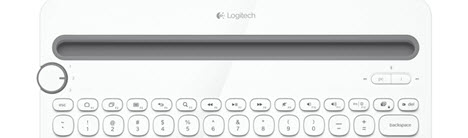
แป้นพิมพ์โค้งนี้แสดงแป้นกลมที่มีระยะห่างพอเหมาะ เคลื่อนที่ได้ลึก และตอบสนองได้ดี แต่อ่อนล้าเล็กน้อย K480(The K480)นั้นง่ายต่อการพิมพ์ ให้การตอบสนอง(tactile feedback) ที่น่าพึงพอใจ เมื่อคุณวางมือบนมัน การจัดเรียงคีย์ได้รับการออกแบบมาโดยเฉพาะสำหรับระบบปฏิบัติการหลายระบบ โดยมีปุ่ม " Alt " และ " Cmd " สำหรับ Windows และMacOS (Windows and MacOS)สำหรับอุปกรณ์มือถือ แถวบนสุดของปุ่มจะมีปุ่มลัดสำหรับปุ่มโฮม(Home)และ ปุ่ม ย้อนกลับ(Back)ที่พบในอุปกรณ์ Android(Android)และ iOS

ในพื้นที่นี้Logitechมีงานที่ต้องทำมากกว่านี้ เนื่องจากปุ่มคำสั่งทำงานไม่เต็มที่สำหรับการกระจายที่รองรับบางส่วน แป้นพิมพ์ K480(The K480 keyboard)ใช้บลูทูธ(Bluetooth)เพื่อสร้างการเชื่อมต่อระหว่างอุปกรณ์ และสามารถจับคู่อุปกรณ์ได้สูงสุดสามเครื่องโดยใช้ระบบปฏิบัติการ(operating system) ต่อไปนี้ : Windows, Chrome-OS , Android , Mac OS และ(Mac OS and iOS) iOS คุณสามารถดูข้อกำหนดทั้งหมดของแป้นพิมพ์ได้ที่นี่: Bluetooth Multi-Device Keyboard K480(Bluetooth Multi-Device Keyboard K480)
การใช้แป้นพิมพ์หลายอุปกรณ์ของ Logitech K480(Logitech K480 Multi-Device Keyboard)
การตั้งค่าแป้นพิมพ์นั้นค่อนข้างง่าย เนื่องจากเรามีคำแนะนำที่จำเป็นทั้งหมดแสดงอยู่เหนือปุ่มต่างๆ มาเริ่มกันเลย:
ขั้นตอนที่ 1:(Step 1:)พลิกบอร์ดคว่ำ ทางด้านขวาจากช่องใส่แบตเตอรี่ คุณจะพบสวิตช์เปิด/ On/Off switchเมื่อคุณเปิดใช้งานแป้นพิมพ์ ไฟสีเขียวจะปรากฏขึ้นใกล้กับสวิตช์
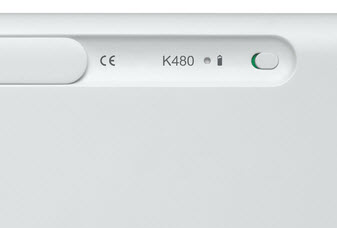
ขั้นตอนที่ 2:(Step 2:)เปิดใช้งานอะแดปเตอร์ Bluetooth(Bluetooth adapter)บนอุปกรณ์ของคุณและค้นหาแป้นพิมพ์ในรายการ
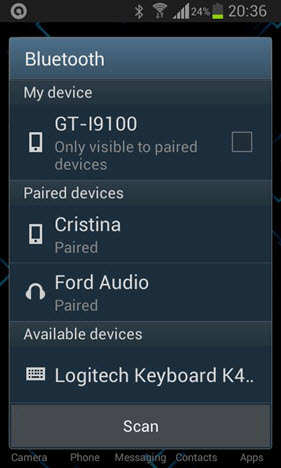
ขั้นตอนที่ 3:(Step 3:)ตอนนี้เราต้องหาปุ่มสองปุ่มที่มุมบนขวาของแป้นพิมพ์

สิ่งต่อไปที่เราต้องรู้คือ ปุ่มซ้ายสำหรับผู้ใช้ Android(Android) , WindowsและChromeOSและปุ่มขวาสำหรับ iOS และMacOS (iOS and MacOS)เลือกปุ่มที่เหมาะสม(button appropriate)กับอุปกรณ์ของคุณและกดค้างไว้สามวินาที ซึ่งเป็นเวลาที่แสงสีน้ำเงิน(blue light)จะเริ่มกะพริบ นั่นแสดงว่าคุณควรเลือกที่จะเชื่อมต่อกับแป้นพิมพ์บนอุปกรณ์มือถือของคุณ
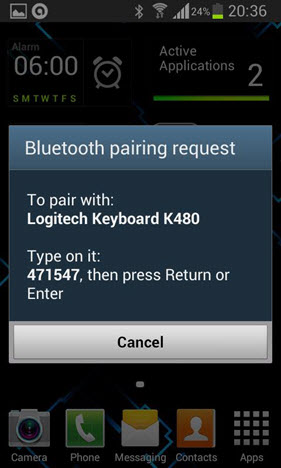
ขั้นตอนที่ 4:(Step 4:) ถัดไปจะมีหน้าต่างปรากฏขึ้นเพื่อแจ้งให้คุณป้อนชุดค่าผสมบนแป้น พิมพ์แล้วกด Enter (press enter)หลังจากนั้นไฟกะพริบ(blinking light)จะเปลี่ยนเป็นสีน้ำเงินค้าง แสดงว่าคุณเชื่อมต่อแล้วและพร้อมที่จะไป
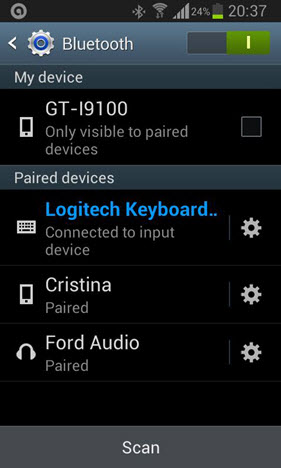
ตอนนี้เรามาพูดถึงคุณสมบัติที่ทำให้คีย์บอร์ด Logitech K480(The Logitech K480 keyboard)โด่งดัง: การใช้อุปกรณ์พกพาหลายเครื่องพร้อมกันอย่างมีประสิทธิภาพ

ที่ด้านซ้ายบนของแป้นพิมพ์ คุณจะเห็นแป้นหมุนที่มีตำแหน่งการสลับสามตำแหน่ง ตำแหน่งของแป้นหมุนแต่ละตำแหน่งระบุการเชื่อมต่อคู่(pair connection)ระหว่างแป้นพิมพ์และอุปกรณ์เคลื่อนที่ หากคุณมีอุปกรณ์ที่จับคู่ในช่องแรก แต่ต้องการเพิ่มอุปกรณ์อื่น คุณเพียงแค่เปลี่ยนช่องและทำตามขั้นตอนที่เราอธิบายซ้ำ ก่อน. เมื่อคุณเปลี่ยนจากอุปกรณ์หนึ่งไปอีกเครื่องหนึ่ง คุณสามารถพิมพ์ต่อบนอุปกรณ์ปัจจุบันได้ทันที ซึ่งเป็นเหตุผลที่ผมคิดว่า ทีม Logitechสมควรได้รับการแสดงความยินดีกับคุณสมบัตินี้

สมมติว่าคุณกำลังเดินทางโดยรถไฟ และคุณมีแป้นพิมพ์และแท็บเล็ต Logitech K480(Logitech K480 keyboard)ที่ตั้งค่าให้ทำงานในโครงการเพื่อฆ่าเวลา คุณได้ยินเสียงกริ่งดังมาจากสมาร์ทโฟน ซึ่งคุณจะเห็นข้อความจากเพื่อนสนิท และคุณสองคนเริ่มการสนทนา สิ่งต่อไปที่คุณรู้ คุณกำลังเปลี่ยนจากการทำงานบนแท็บเล็ต เป็นการเขียนข้อความบนสมาร์ทโฟนด้วยแป้นพิมพ์เล็กๆ ซึ่งเป็นลูปที่น่ารำคาญที่ต้องติดอยู่เรา(Well)มีวิธีแก้ปัญหานั้น คุณเพียงแค่เปลี่ยนช่องสัญญาณ เชื่อมต่อโทรศัพท์ (เว้นแต่จะเป็นWindows Phone ) และ: Voila! ตอนนี้คุณสามารถประหยัดเวลาและความกังวล(time and nerves)ใจด้วยการสลับระหว่างอุปกรณ์ทั้งสองในไม่กี่วินาที ฉันรู้! เย็น(Cool)ใช่มั้ย?
คำตัดสิน
Logitech K480 Bluetooth Multi-Device Keyboard(Logitech K480 Bluetooth Multi-Device Keyboard)ประสบความสำเร็จในแนวทางแบบครบวงจร แป้นพิมพ์สามารถใช้งานร่วมกับระบบปฏิบัติการเกือบทั้งหมดได้โดยใช้Bluetooth เพื่อสร้างการเชื่อมต่อแบบไร้สาย และ (Bluetooth)กลไกการโทร(dial mechanism) ที่เป็นนวัตกรรมใหม่ ทำให้คุณสามารถสลับระหว่างอุปกรณ์ได้ถึงสามเครื่องอย่างราบรื่น นั่นคือเหตุผลที่Logitech K480เป็นอาวุธที่สมบูรณ์แบบสำหรับผู้ที่ทำงานในสำนักงานตลอดทั้งวันและ/หรือต้องเดินทางเพื่อธุรกิจและต้องการแป้นพิมพ์ที่มีประสิทธิภาพสูงสุด ซึ่งสามารถสลับไปมาระหว่างอุปกรณ์ต่างๆ ได้ในทันที และมอบประสบการณ์การพิมพ์(typing experience)ที่สะดวกสบายที่ ราคายุติธรรม.
Related posts
การตรวจสอบคีย์บอร์ดเรืองแสง Bluetooth ของ Logitech K810
รีวิว Logitech MX Master 3: อาจเป็นเมาส์ไร้สายที่ดีที่สุดของปี 2019
การตรวจสอบคีย์บอร์ด Bluetooth Inateck BK1003 - ราคาไม่แพงและพกพาได้
Logitech C270 HD Webcam review: budget choice ดีเยี่ยม
รีวิว Microsoft Surface Arc Mouse: สวยงามและพกพาสะดวก!
วิธีการเปิดใช้ Touch Keyboard ใน Windows 11
วิธีคลิกขวาบน Mac
การตรวจสอบคีย์บอร์ดเรืองแสงในห้องนั่งเล่นของ Logitech K830
บทวิจารณ์หนังสือ - Windows 8.1 The Missing Manual โดย David Pogue
ทบทวน ASUSPRO B8430UA - โน้ตบุ๊กสุดคลาสสิกสำหรับนักธุรกิจ
หยุดเสียงแก้ไขอัตโนมัติและคีย์บอร์ดขณะพิมพ์บนแท็บเล็ต Windows 8.1
รีวิว Logitech M600 Touch Mouse ในชีวิตจริง
รีวิว AMD Ryzen 3 3100: นิยามใหม่ว่าเป็นมิตรกับงบประมาณ
รีวิว ASUS ROG Strix Carry: เมาส์สำหรับเล่นเกมไร้สายสำหรับการเดินทาง!
การตรวจสอบ Kingston KC1000 NVMe SSD: อัพเกรดอุปกรณ์จัดเก็บข้อมูลของคุณด้วยประสิทธิภาพที่ยอดเยี่ยม!
การตรวจสอบหลักสูตร - Windows 8 สำหรับการฝึกอบรมวิดีโอ Dummies
รีวิวหนังสือ - Microsoft Office 2010 Inside Out
ทบทวน ASUS Transformer Book T100HA
ASUS TUF GAMING Z490-PLUS (WI-FI) รีวิว: ยอดเยี่ยม Z490 motherboard!
รีวิวมาเธอร์บอร์ด ASUS ROG Crosshair VIII Hero (Wi-Fi)
